码字精灵恢复误删章节的图文操作
时间:2022-10-26 14:06
刚入手码字精灵软件的朋友可能不清楚恢复误删章节的操作,今天就讲解关于恢复误删章节的图文操作教程,相信大家通过学习,在以后的操作中一定会得心应手。
码字精灵恢复误删章节的图文操作

1、大家在码字完成之后,忘记保存是经常发生的事情,其实你无需担心,因为码字精灵是默认3分钟自动保存一次的,所以你无需担心自己辛辛苦苦写的章节与文字“走丢了“,下面小编就来教教大家怎么操作,直接点击进入右上角的“齿轮”图标选项中,如下图所示:
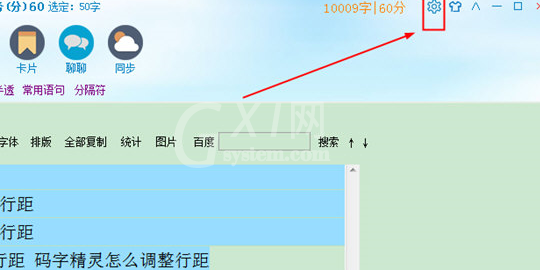
2、接着将会出现码字精灵的设置界面,用户可以在“保存与皮肤”中找到之前的保存文件,软件默认每3分钟保存一次章节,每15分钟自动生成一个备份文件,当你想要找回误删的章节时,就可以在其中的“时间胶囊”中进行查找了,如下图所示:
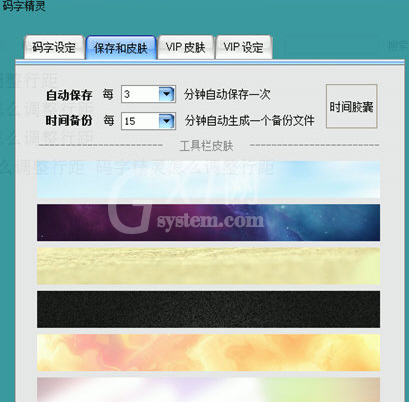
3、在时间胶囊中,首先要选择备份的方式,自动备份与时间备份都可以帮助你找回丢失的章节,在这里默认选择自动备份,如下图所示:
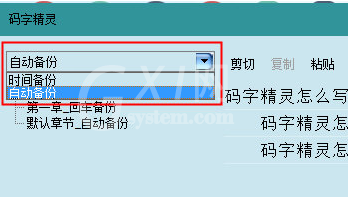
4、用户可以在昨天的章节中找到自己需要的那一个章节,点击右上角的“替换稿子”或“替换目录”选项,最后将会出现是否替换的提示,在这里选择“确定”即可完成恢复误删章节的全部内容
各位小伙伴们,看完上面的精彩内容,都清楚码字精灵恢复误删章节的图文操作了吧!



























